
【神アプリ!】Macのコピペを楽に
皆さんってパソコンで同じ文章を書く時や、テンプレートを使う時ってどうしてますか?
昔の僕はメモアプリを使ってテンプレートを作り、そこからペーストをしてました。
この「Paste」というアプリに出会ってから、自分の時間がものすごく増えました。
なんで、もっと早くこのアプリに気づかなかったんだろうと、ものすごく時間を無駄にしたと思います。
いつも動画を参考にしているmonographの堀口さんがこのアプリを紹介していて、早速試してみる価値ありと、アプリをダウンロードしました!
使い始めて1年以上経過しますが、これは有料でも本当に払ってもいいレベルです!!
以前コピーした文章って記録はできないですよね
このアプリはコピーした文章がクリップボードに文章が記録されるので、数週間前や数時間前にコピーした文章をすぐに表示ができ、そのままペーストができるというものすごい神アプリです!
さらに…Pasteでは文章だけでなく…イラストや画像も!後ほど紹介します
①使い方としては コピーしたい文章を選択する
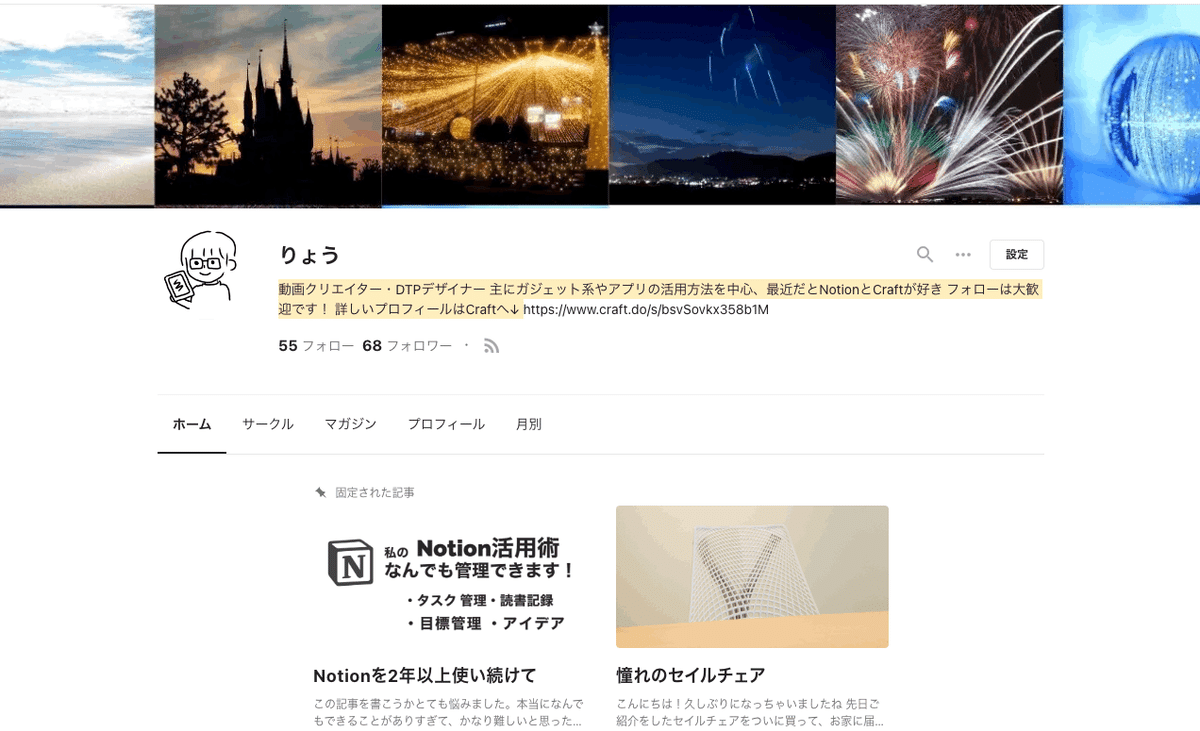
②「Paste」アプリを起動
※僕はショートカットで起動してます「Option+Z」

コピーした文章は「Clipboard History」に入るのですが、自分で「フォルダー分け」も可能です
僕はテンプレートとしていくつかのテンプレートを保存してます。
コピーしていつでもすぐにペーストができるように入れてます。
ペーストのやり方はボタンを1回押すだけでペーストができ、さらにプレーンテキストとしてもペーストが可能です!
Pasteから共有もできるので、Airdropで直接リンクを送ったりなんかもできます!

画像やイラストも同じようにコピーすることができます!!
画像を選択してcommand+C

コピーした文章は「日・週間・月・年・無制限」と保存をすることができます!設定から変更ができます
このアプリはもともと買い切りだったのですが、なぜかサブスク型に変更されました。しかしこのアプリのすごい所がMac関連の商品を全て連携ができる所が本当にすごい!時間の効率化にもなります!
例えば…
iPhoneでこの文章をMacにペーストしたい!と思った時にメモアプリを開いて、コピペするのは面倒ですよね…このアプリを使えばiPhoneでコピーした文章をMac側でペーストするだけでOKなんです!
また、その逆もできますMacの文章を→iPhoneにペースト

小さな事かもしれない、時間はお金では買えないと言いますが、本当にその通りだと思います。
時間をうまく使うことができれば、自分の時間も増え、やりたいこともたくさんできる。
有料にはなってしまいますが、本当に買ってよかった【神】アプリです!!
次の記事でまだまだある、オススメのMac アプリを何個かご紹介したいと思います。
